5 лучших видеоплагинов WordPress для добавления на ваш сайт
Опубликовано: 2022-05-23
Я привязан к онлайн-видео. Чтение фрагментов обычного текста на веб-сайте кажется мне рутиной.
Иногда я позволяю своему разуму блуждать, когда читаю что-то в Интернете, и в конечном итоге теряю целые абзацы.
Поэтому, когда на странице есть видео, мне очень хочется поблагодарить и, может быть, даже обнять владельца сайта. — Спасибо, ты такой милый и внимательный. Вот что я бы им сказал.
Я знаю, что я не единственный. На самом деле, более 72% интернет-пользователей предпочитают видео тексту, чтобы что-то узнать.
Причина, по которой большинство из нас любит онлайн-видео , довольно проста: видео намного легче усваивается. Они отлично, даже идеально справляются с разбивкой сложных тем. И именно это делает их идеальным дополнением к веб-сайту.
Сегодня видео есть не только на новостных сайтах. На главной странице каждого веб-сайта профессионального бренда всегда есть вводное или короткое демонстрационное видео о продукте. В индустрии продуктов питания и напитков ресторанный видеомаркетинг может помочь владельцам получить больше охвата и видимости в Интернете.
Они не только стремятся дать посетителю быстрое и увлекательное представление о своем бренде, но и хотят дать им надежный пользовательский опыт.
Если вы хотите добавить видео на свой веб-сайт WordPress, чтобы привлечь посетителей с коротким периодом внимания, таких как я, вам нужно использовать видео-плагины.
Мы перечислили для вас некоторые из лучших видеоплагинов WordPress.
Список видеоплагинов WordPress
Не существует универсального видеоплагина WordPress, подходящего всем. Лучший всегда тот, который может удовлетворить ваши потребности и удовлетворить ваши предпочтения.
Но эти плагины ниже — отличные варианты для добавления вашего видео на ваш сайт.
№1. Галерея Энвира 
С Envira Gallery вам не нужно нанимать разработчика для создания видеогалереи WordPress.
Этот плагин прост в использовании и позволяет создать собственную видеогалерею за считанные минуты. Лучшее в этом видеоплагине то, что он отлично работает с лучшими компоновщиками страниц.
Вы можете использовать его для создания галереи любого размера, и ваши видео будут отлично смотреться на любом устройстве.
Вот другие ключевые функции, которые могут заставить вас влюбиться в этот плагин:
- Мобильный,
- Перетащите строитель,
- Интеграция с социальными сетями, проверка изображений и интеграция с магазином WooCommerce,
- блоки Гуттенберга для WordPress 5.0,
- водяной знак,
- Социальный обмен для Facebook, Twitter и Pinterest.
Цена : от 29 долларов в год.
№ 2. Презентация YouTube

YouTube Showcase — популярный видеоплагин WordPress, который позволяет добавлять видео с YouTube на ваш сайт.
Он прост в использовании и имеет удобный интерфейс. Вы можете добавить видео, введя URL-адрес видео. Поскольку он разработан для простоты, это отличный вариант для вас, если вы хотите без каких-либо хлопот добавлять видео на свой веб-сайт.
Этот плагин также позволяет настроить проигрыватель так, чтобы он соответствовал дизайну вашего веб-сайта . Кроме того, вы можете управлять тем, что отображается на экране видео, скрывая элементы управления проигрывателем, информационную панель и заголовок.
Этот видеоплагин также обладает некоторыми замечательными функциями, такими как:
- поддержка виджетов,
- Пользовательские CSS,
- Возможность скрыть управление игроком,
- Возможность непрерывной игры,
- Параметры автовоспроизведения и цикла,
- поддержка шорткода,
- Вариант качества эскиза видео.
Цена : от 99,99 долларов в год. Существует также бесплатная версия.
№3. Модуль

Modula — еще один замечательный плагин для видео WordPress, который позволяет создавать красивые, уникальные и адаптивные видеогалереи.
С помощью этого плагина вы можете легко добавлять видео с YouTube, Vimeo или самостоятельно размещаемые видео. Вы также можете управлять макетом и дизайном вашей видеогалереи. По сути, вы можете добавить любое видео на свою страницу WordPress без навыков программирования.
Этот видеоплагин удобен для мобильных устройств и адаптивен, поэтому ваши видео будут отлично смотреться на любом устройстве.
Давайте рассмотрим его ключевые особенности:
- Отзывчивый и удобный для мобильных устройств,
- Расширение видео,
- Поддержка собственного видео,
- Огромная библиотека бесплатных дополнений,
- водяной знак,
- Защита паролем.
Цена : от 39 долларов в год.
№ 4. Ваш канал

YourChannel предоставляет быстрый способ создания или редактирования видео на YouTube. С помощью этого видеоплагина вы можете показывать свои видео с YouTube и даже плейлисты на своем собственном веб-сайте.
Вы можете использовать этот плагин для создания видеогалереи или даже добавить одно видео в свой пост или на страницу. Этот плагин идеально подходит, если вы хотите встроить видео с YouTube в WordPress без необходимости копировать и вставлять код для встраивания.
Этот видеоплагин имеет интуитивно понятный интерфейс, который упрощает его использование. Кроме того, он поставляется с некоторыми замечательными функциями, такими как:
- Поддержка прямых трансляций YouTube,
- поддержка RTL,
- Перевод,
- опция автоигры,
- Простые инструкции по шорткоду в редакторе сообщений,
- Кэш-система для быстрой загрузки.
Цена : от 29 долларов в год. Бесплатная версия включена.
№ 5. Видеопак
Ранее известный как Video Embed & Thumbnail Generator, Videopack — это популярный плагин для видео WordPress, который позволяет вставлять видео с YouTube, Vimeo и других видеосайтов.
Этот плагин также может генерировать миниатюры для ваших видео, поэтому вам не нужно беспокоиться об их создании самостоятельно. Он прост в использовании и позволяет настроить внешний вид вашей видеогалереи. Не говоря уже о том, что вы можете использовать плагин для создания всплывающей видеогалереи.
Видеопак также позволяет:
- Добавляйте видео в свой пост или на страницу,
- Настройте внешний вид вашей видеогалереи,
- Создайте всплывающую видеогалерею,
- Автоматически выбирать тот, который ближе всего к размеру плеера или разрешению по вашему выбору,
- короткие коды,
- Добавляйте рекламу в свои видео.
Теперь, если вы используете редактор блоков, вы должны знать, что Videopack несовместим с ним.
Цена : от 5,99 долларов в год.
Как работать с Modula для создания видеогалерей WordPress
Modula может быть одним из самых популярных плагинов галереи WordPress. Итак, мы собираемся показать вам, как использовать его для создания видеогалереи в WordPress.
Во-первых, вам нужно установить и активировать плагин Modula. 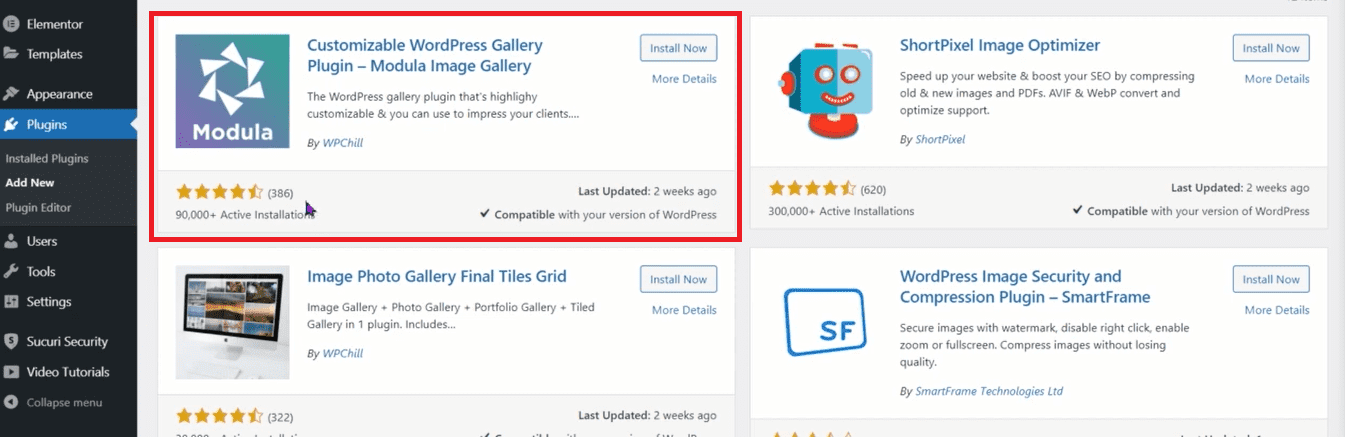
После того, как вы установили и активировали плагин, вам нужно нажать кнопку «Добавить новую галерею» на странице «Галереи». 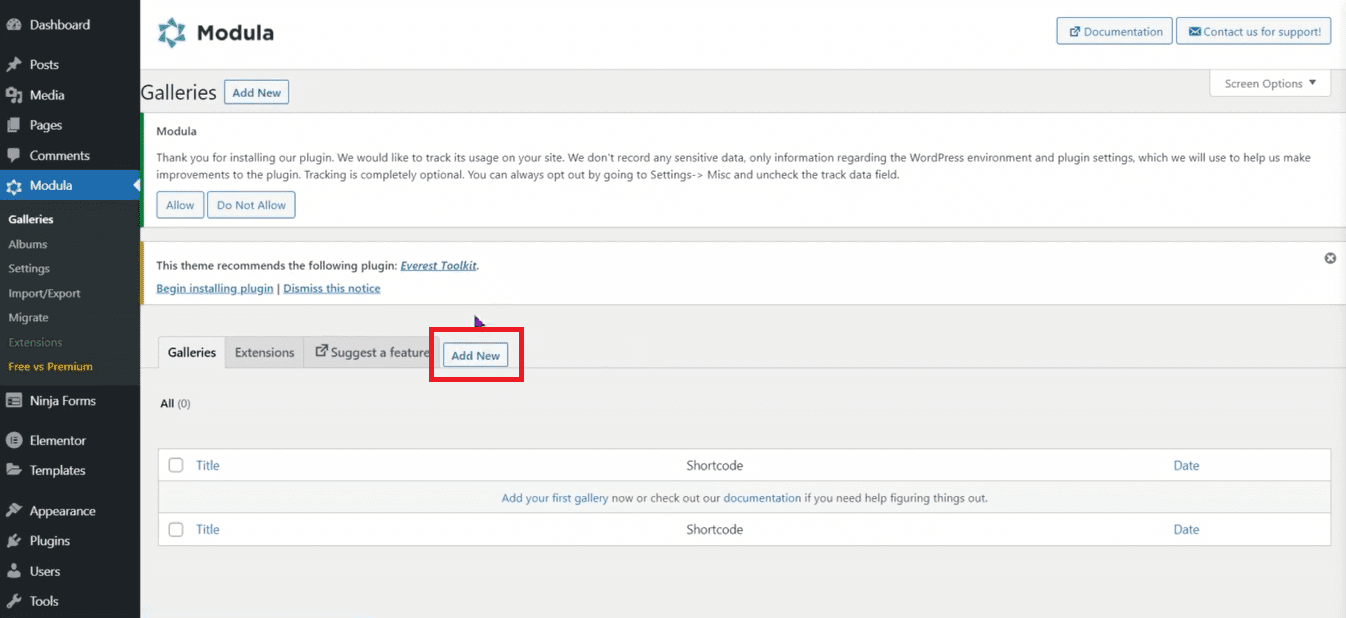
Это приведет вас к экрану настроек галереи, где вам нужно ввести данные вашей видеогалереи. Вы можете начать добавлять свои видео, выбрав «Загрузить файл» или «Выбрать из библиотеки». Вы даже можете перетащить файлы.
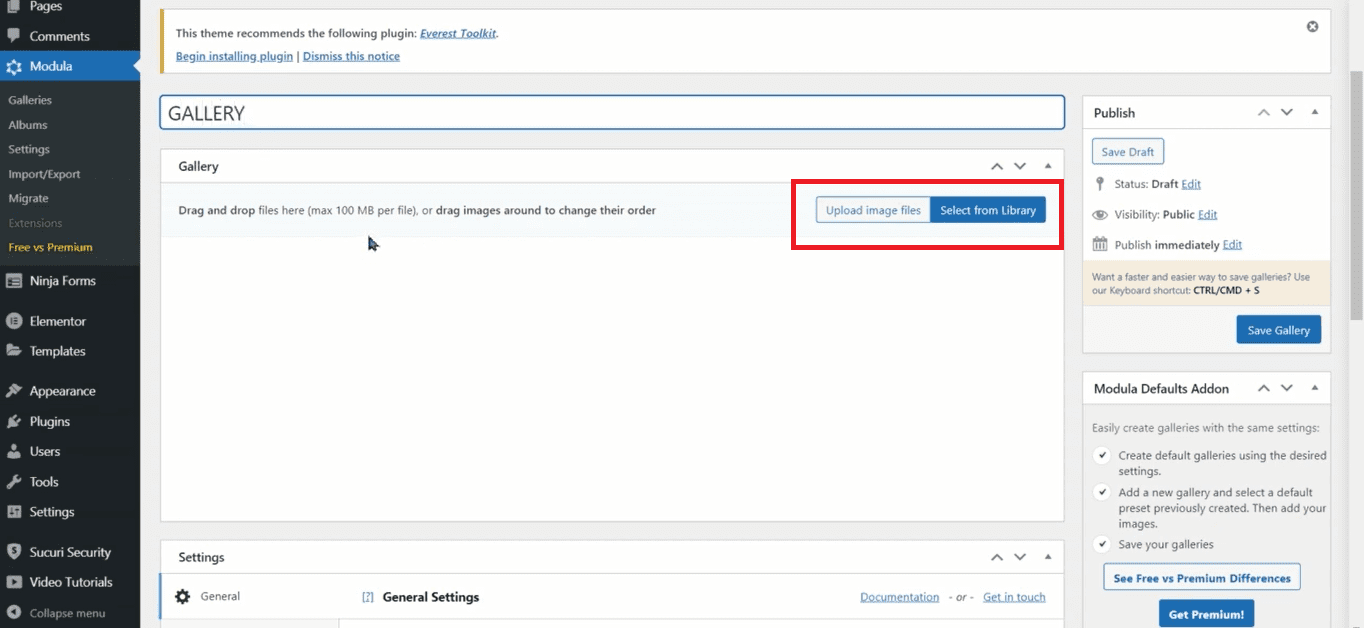
А вот и другие настройки: 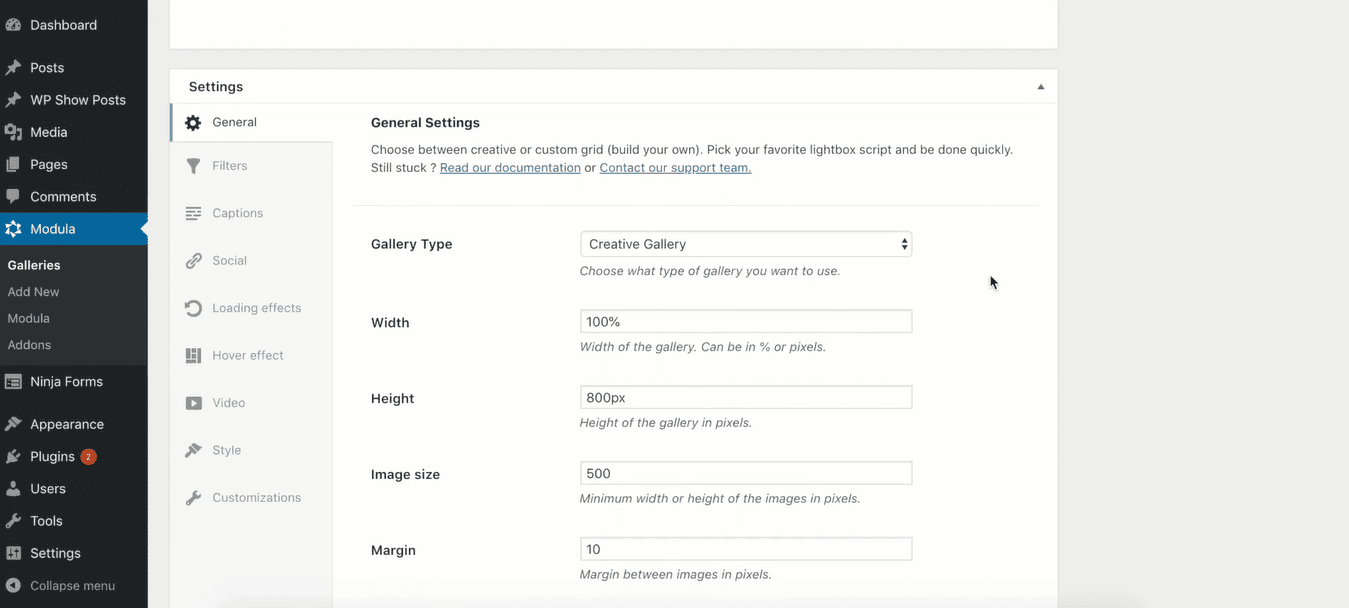
На вкладке «Общие» вам нужно указать имя для вашей галереи и выбрать тип галереи, которую вы хотите создать.
Между тем, на вкладке «Видео» вам нужно ввести URL-адрес видео, которое вы хотите добавить, и выбрать миниатюру. Вы также можете скрыть элементы управления проигрывателем, информационную панель и заголовок. 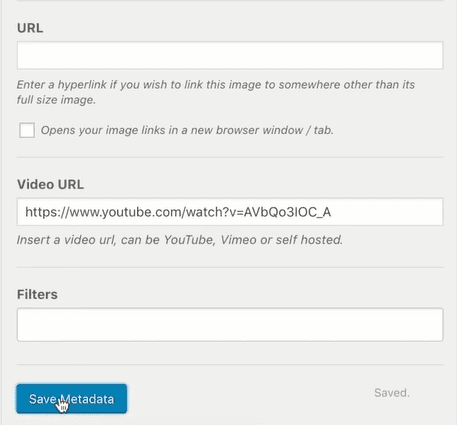
Закончив настройку параметров, нажмите кнопку «Сохранить галерею», чтобы сохранить изменения.
Теперь вы можете добавить свою галерею в любой пост или страницу на своем сайте WordPress, используя шорткод, который отображается в правой части экрана.
Также есть видео-урок:
https://www.youtube.com/watch?v=NxrTXQNExh4
Как правильно выбрать плагины для видео WordPress
Опять же, не все плагины подходят для всех. Помните, что лучший плагин для видео WordPress для вас может быть не лучшим для кого-то другого.
Итак, прежде чем вы начнете выбирать один из них, всегда лучше учитывать следующие моменты:
- Ваши потребности и предпочтения,
- Функции, предлагаемые плагином,
- Простота использования,
- Служба поддержки,
- обзоры продуктов,
- Предлагается ли какая-то документация?
- Когда последний раз обновлялся плагин?
- Работает ли плагин с редактором WordPress по умолчанию (он же редактор блоков, он же редактор Гутенберга)?,
- Цена.
Теперь дело в том, что с WordPress вы можете использовать множество плагинов. Каждый из них в конечном итоге замедлит работу вашего сайта. И это не очень хорошо. Скорость страницы имеет решающее значение для сайта. В быстром мире с короткими интервалами внимания скорость загрузки страницы может решить или сломать ваш сайт.
Вот почему я бы рекомендовал использовать конструкторы страниц. У них есть множество функций, которые могут легко заменить множество плагинов. Давайте посмотрим на пример.
Как управлять видео в Kubio WordPress Builder
Я собираюсь показать вам, как вы можете использовать видео на своем сайте с помощью Kubio. Kubio — это блочный конструктор. Он работает поверх последней версии WordPress, также известной как Gutenberg. Kubio совместим с любой темой WordPress, но лучше всего работает с блочными темами.
В конце концов, если вы начинаете сайт с нуля с Kubio, тема становится почти неактуальной. Это происходит потому, что Kubio дает вам столько свободы в дизайне!

Прежде чем приступить к работе с видео в Kubio, вы должны сначала понять, как работает новый интерфейс WordPress.
Все в WordPress теперь представляет собой блок: абзацы, изображения, видео, таблицы и многое другое.
Когда вы находитесь внутри страницы в WordPress, вы должны искать знаки «+». 
Когда вы нажмете на такой знак, вы откроете средство вставки блоков. Вы можете начать вводить имя блока, а затем выбрать его, чтобы вставить. Черные — это блоки WordPress по умолчанию, а сине-зеленые — блоки от Kubio.
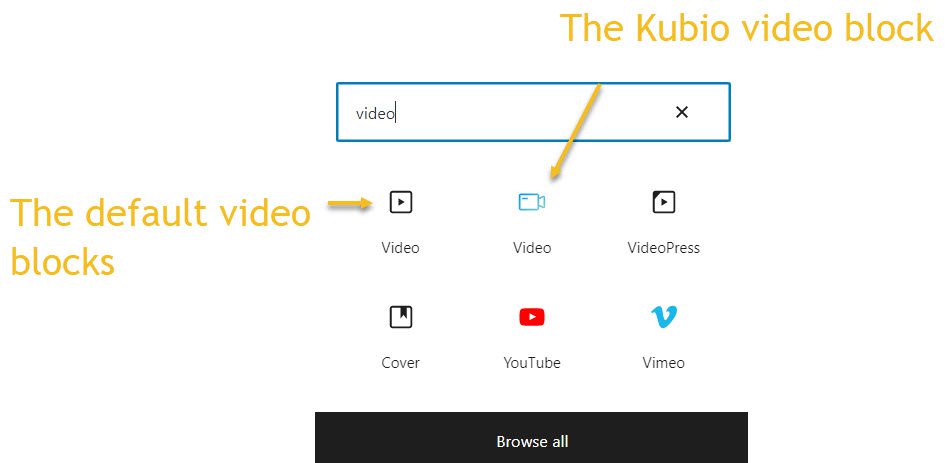
Как вы можете использовать видеоблоки в WordPress и Kubio
Теперь, когда вы добавите блок, вы заметите над ним панель инструментов с несколькими параметрами, которые могут варьироваться от блока к блоку. В основном они относятся к перемещению блока, его копированию или удалению. В случае с видеоблоком можно только добавить видео и все. Других вариантов оформления нет. И именно поэтому вам понадобится плагин для более продвинутых дизайнов.
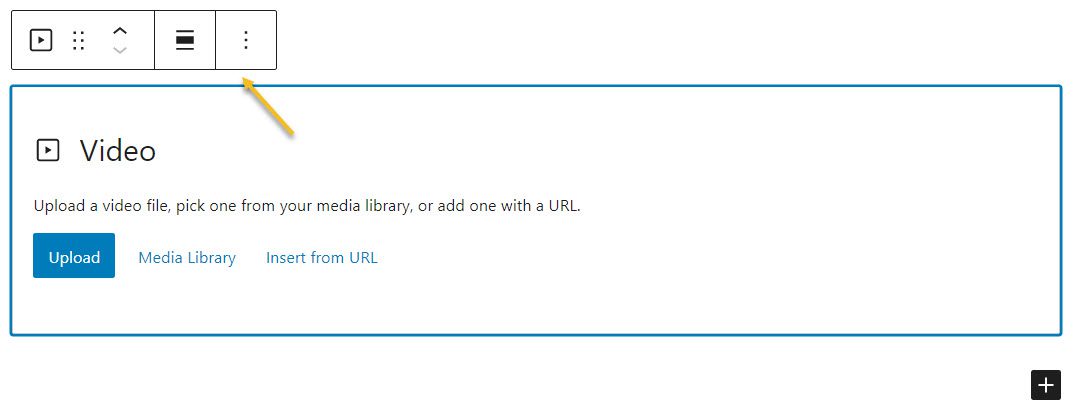
Но давайте посмотрим, что произойдет, когда вы добавите видеоблок Kubio:
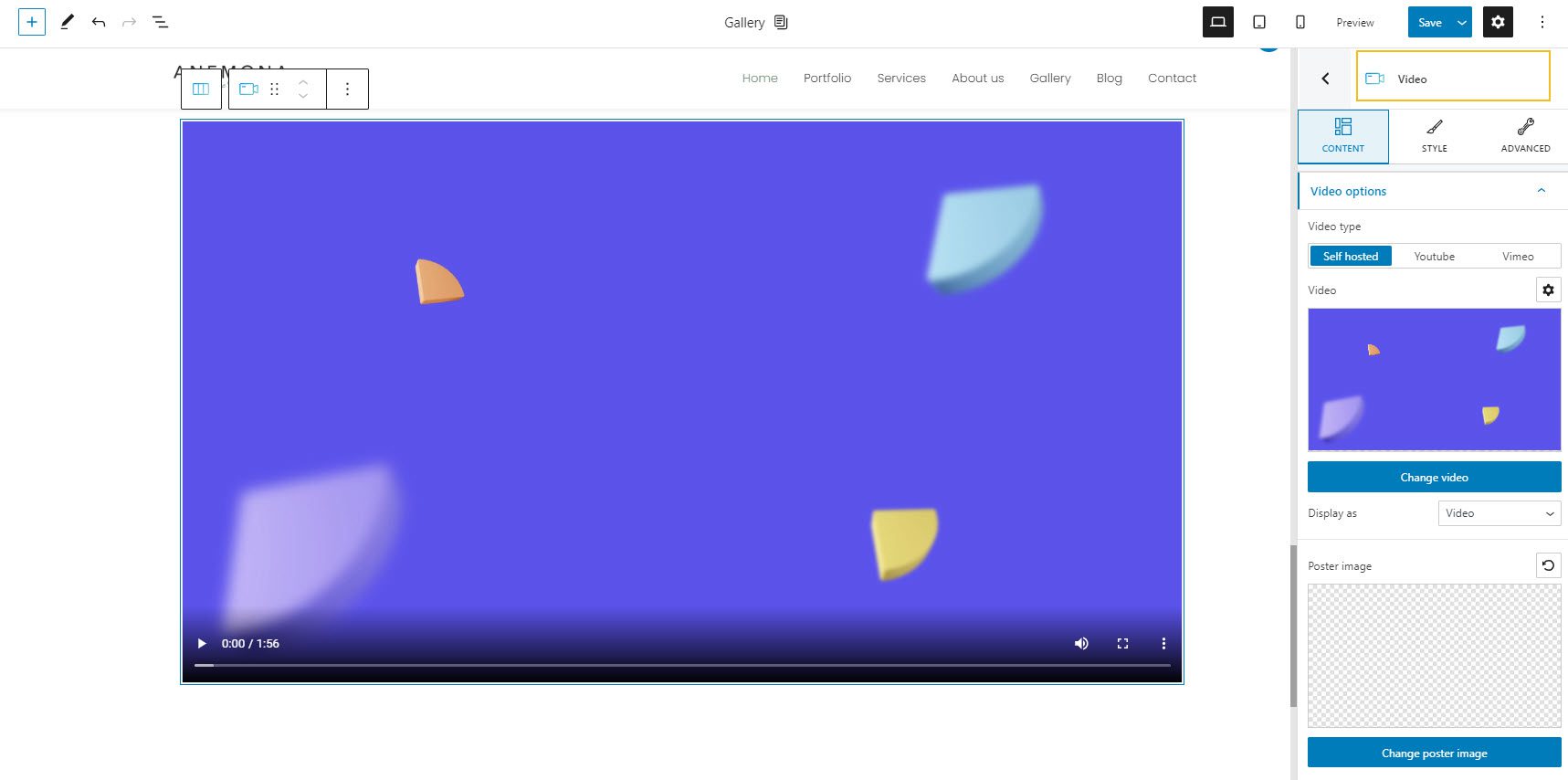
На странице будет размещено видео по умолчанию, которое вы можете заменить на панели редактирования блока справа.
Теперь панель редактирования блоков позволяет выполнять множество настроек. Он состоит из трех слоев: «Содержание», «Стиль» и «Дополнительно».
На уровне содержания вы можете:
- Выберите тип видео (собственный хостинг, Youtube, Vimeo);
- Определите время начала и окончания видео;
- Решите, хотите ли вы, чтобы ваше видео воспроизводилось автоматически, отключалось или зацикливалось;
- Решите, показывать или нет элементы управления видео.
На уровне стиля вы можете настроить:
- Соотношение сторон видео;
- Тень окна видео;
Вот доступные расширенные возможности редактирования видеоблока:
- Фон. Здесь вы можете настроить цвет и тип фона.
- Граница и тени. Здесь вы можете добавить границы с другим цветом, радиусом и толщиной к вашему блоку видео Гутенберга. Кроме того, вы можете добавить тени коробки. У вас есть полный контроль над положением, размытием, распространением и цветом тени блока.
- Отзывчивый. Здесь вы можете решить, будет ли видеоблок скрываться на рабочем столе, планшете или мобильном телефоне.
- Разное. На этом уровне вы можете настроить z-индекс вашего блока (вертикально упорядочить перекрывающиеся элементы), настроить переполнение элемента или нет (отображение содержимого блока, вытекающего из его контейнера в окружающую область) , добавьте якоря HTML и классы CSS.
Здесь вы можете найти больше информации о редактировании видеоблоков в Kubio.
Теперь давайте немного углубимся.
Как добавить видео фон с Кубио
Допустим, вы хотите добавить видеофон в раздел, строку или столбец.
Каждый блок, раздел, столбец или строку можно редактировать на панели редактирования блока справа.
Фоны можно редактировать в разделе «Стиль» или « Дополнительно ».
Теперь давайте изменим фоновое изображение в этом столбце (слева) на видео.
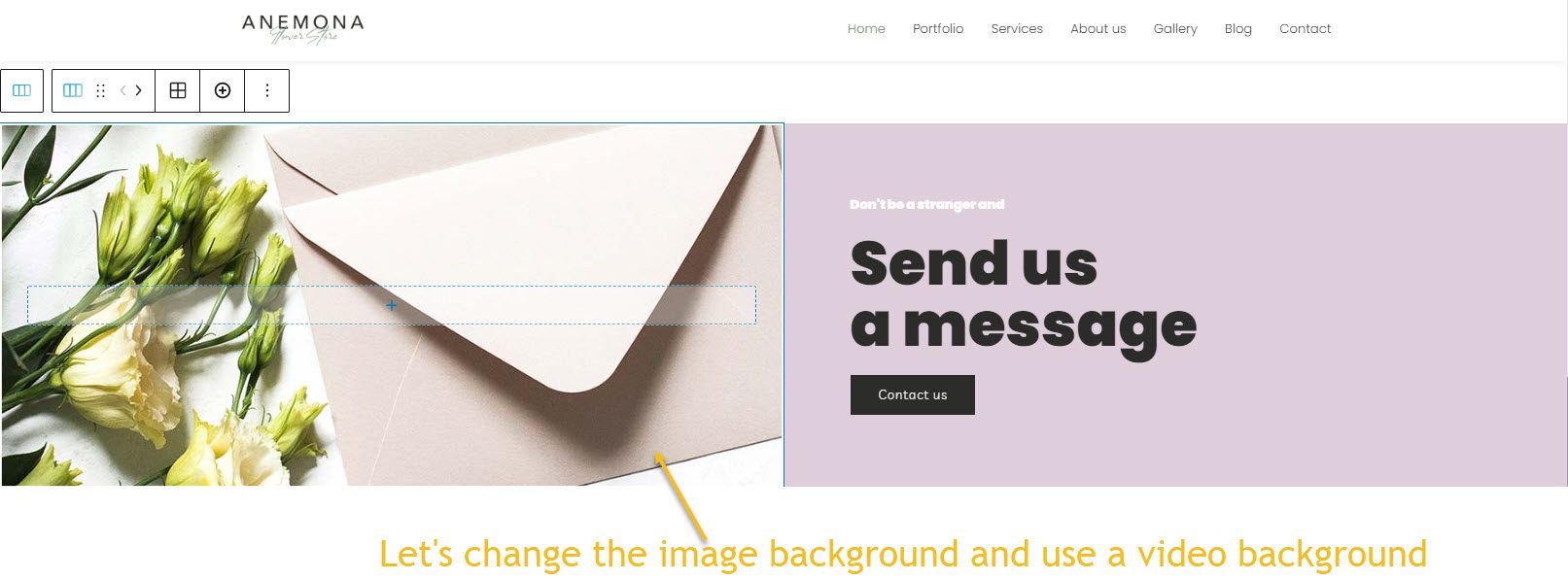
Перейдем в Стиль -> Фон -> Тип фона и изменим изображение с видео на видео.
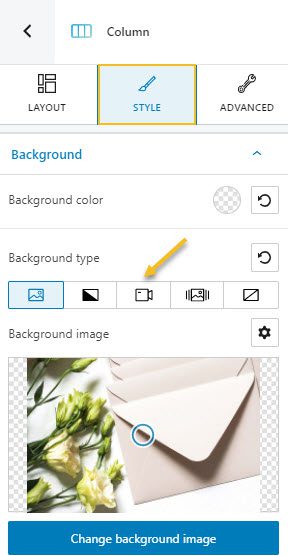
Давайте загрузим самостоятельно размещенное видео или вставим ссылку. Используйте параметр «Внешний», чтобы вставить ссылку с Youtube.
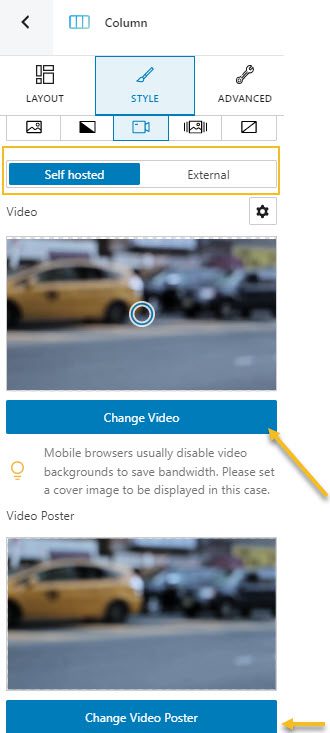
Далее вы можете добавить видео постер.
А вот и наш видео фон:
Источник видео
Довольно аккуратно, правда?
Создание видеогалерей с Kubio
Мы можем сделать это тремя способами:
- Добавление видеоблоков в столбцы
В Kubio вы можете легко добавить пустые разделы, если перейдете внизу страницы и выберите «Добавить пустой раздел».

Теперь вас попросят выбрать, сколько столбцов вам нужно. Давай с тремя.
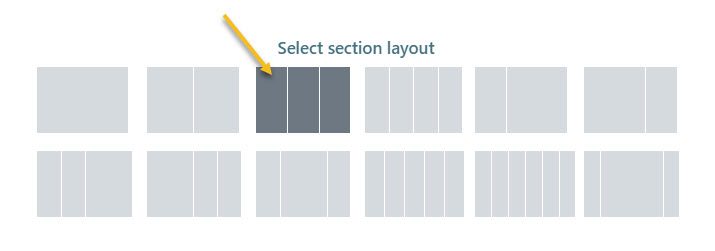
Мы получим это:

Нажимаем на каждый знак «+» и добавляем видеоблок Кубио.
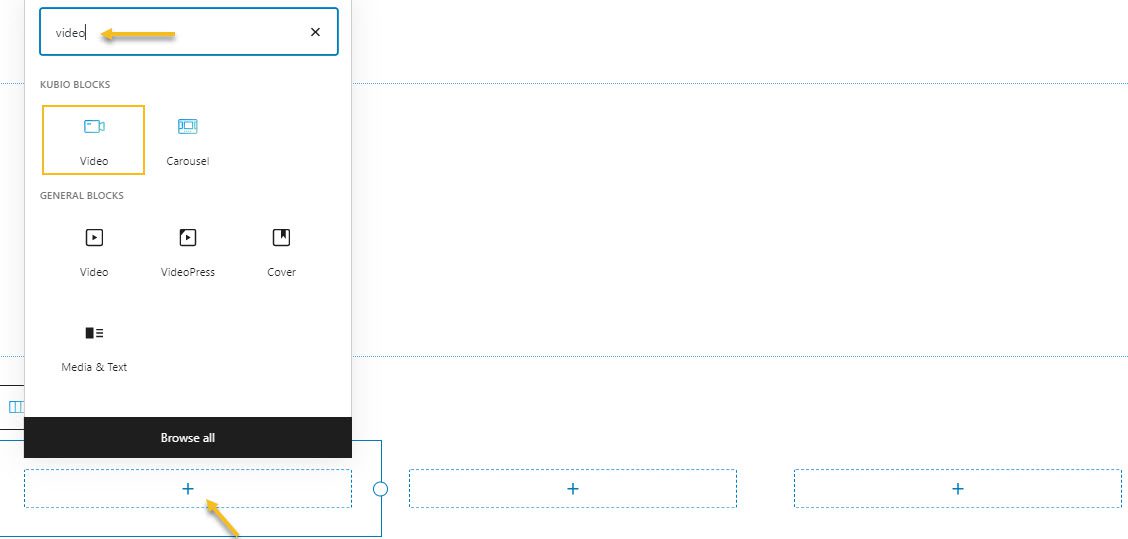
Мы можем добавить тени блока с помощью параметра «Стиль» видеоблока или добавить фон раздела с помощью параметра «Стиль раздела».

Теперь я собираюсь заменить видео по умолчанию и настроить их на автовоспроизведение и повторение. Вы также можете легко добавлять видео постеры. Все происходит в разделе «Стиль» на панели редактирования блока.
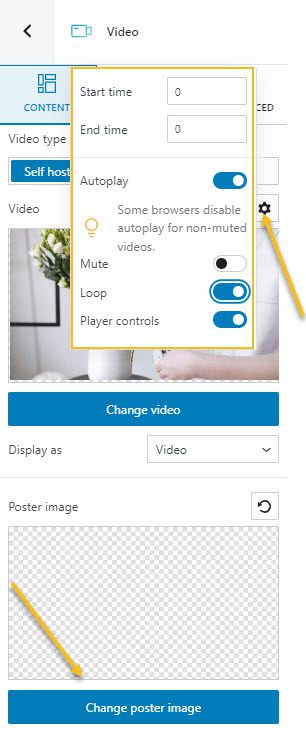
Давайте нажмем «Предварительный просмотр» в правом верхнем углу и посмотрим на результат:
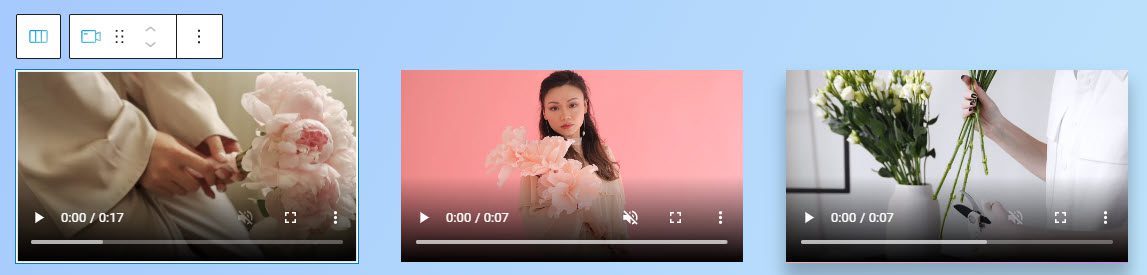
Далее вы можете сделать раздел на всю ширину, изменить размеры видео, расстояние между ними… Все это волшебство будет управляться в панели редактирования блока с правой стороны.
Добавление видео в слайдеры с помощью Kubio
Теперь предположим, что нам нужно что-то более динамичное. Может быть, нам нужен слайдер с видео, а может быть, текст сверху. Как мы можем это сделать?
Что ж, давайте воспользуемся слайдером Kubio.
Я собираюсь добавить новый раздел с одним столбцом внизу страницы и добавить блок слайдера со знаком «+».
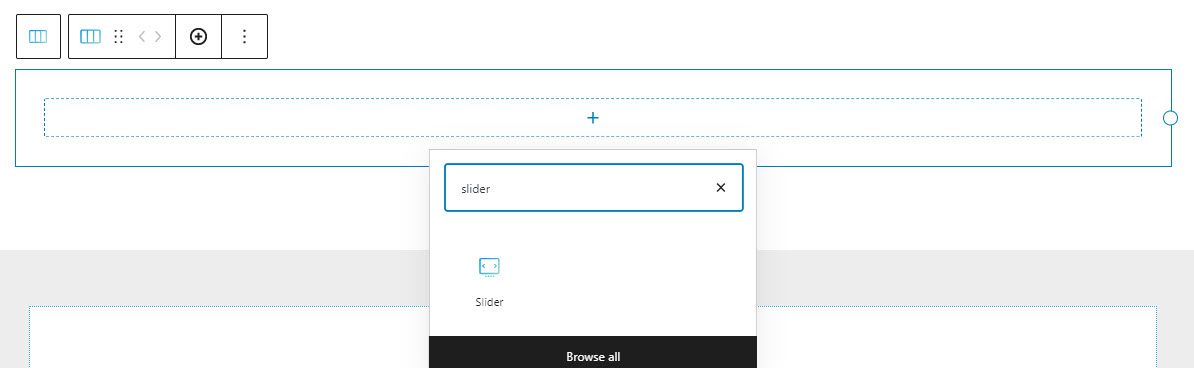
Теперь слайдер по умолчанию имеет несколько слайдов с разным оформлением.
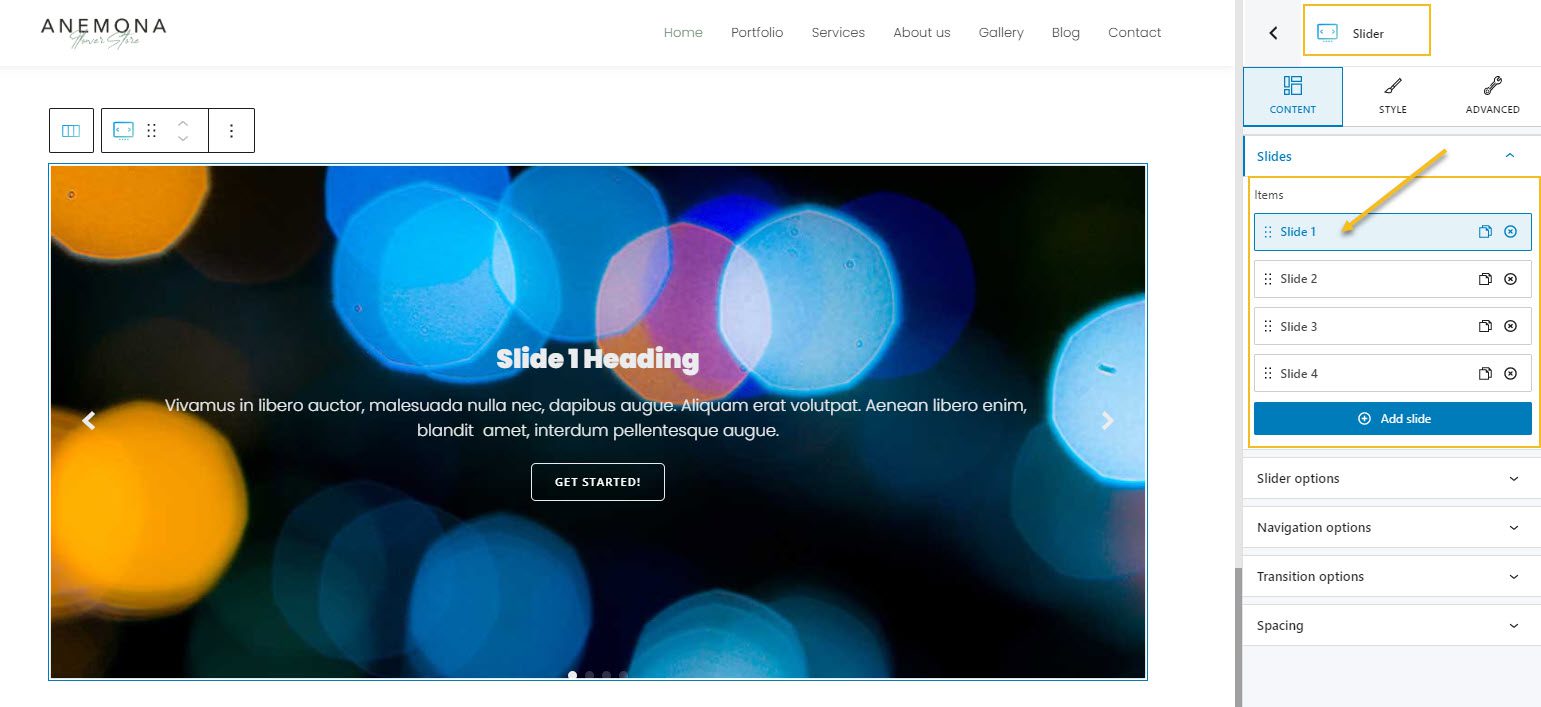
Мне нравится дизайн первого слайда.
На панели редактирования блока справа внутри Content мы можем добавлять или удалять слайды. Удалим слайды со 2 по 4, нажав на знак «х».
Теперь я собираюсь изменить фон первого слайда с изображения на видео. Это означает, что нам нужно выбрать слайд. Мы сделаем это, щелкнув по нему прямо на холсте. Заметили, как панель редактирования блока изменилась с «Слайдер» на «Слайд»?
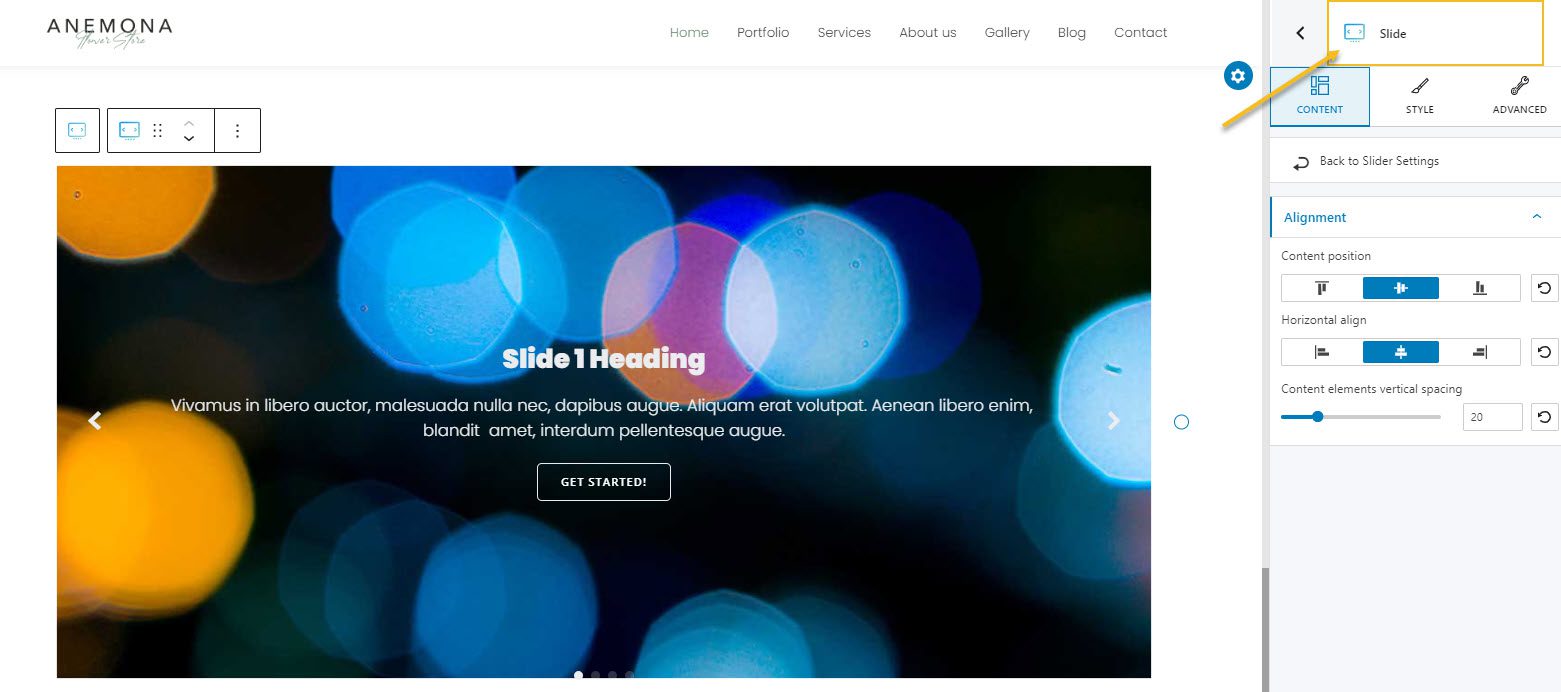
Это означает, что и ползунок, и слайды можно настраивать отдельно в панели редактирования блока.
Теперь на уровне стиля давайте изменим фон на видео и загрузим видео или вставим внешнюю ссылку.
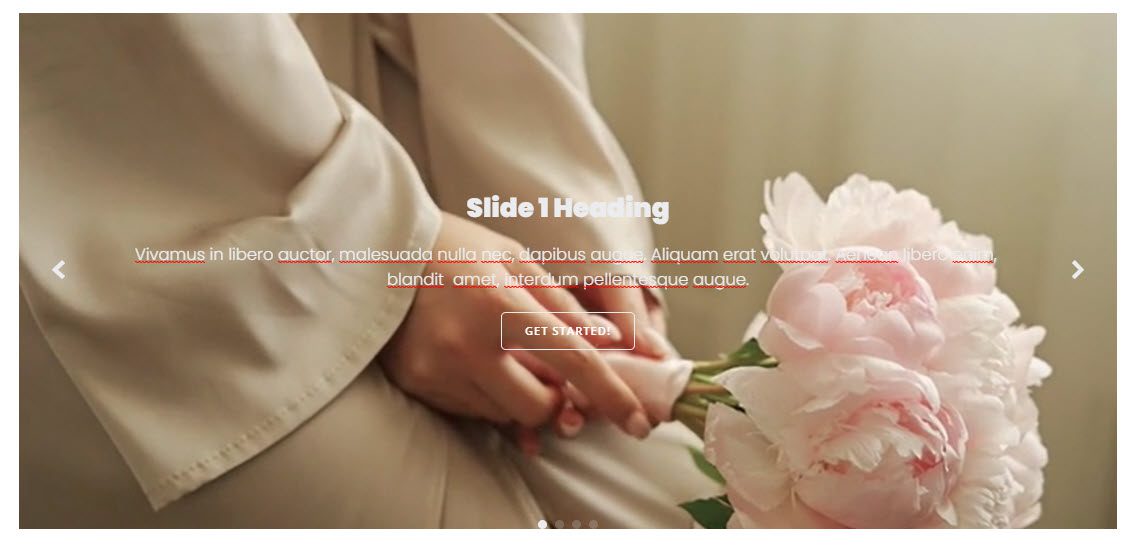
Теперь вы заметили, что у нас есть заголовок, абзац и кнопка. Каждый элемент фактически является блоком. Щелкнув по ним, вы сможете настроить их на панели редактирования блоков справа, а также удалить. Вы можете использовать для этого клавишу «Удалить» на клавиатуре или опцию «Удалить блок» на панели инструментов, о которой мы упоминали чуть ранее.
Теперь текст не виден на этом фоне, давайте добавим наложение, чтобы исправить это. Это означает, что нам нужно перейти к «Стиль» на панели редактирования блока слайдов и включить «Наложение фона».
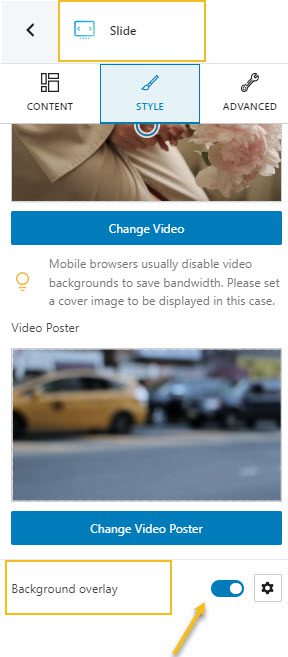
С помощью значка настроек мы можем настроить непрозрачность наложения, его цвет и многое другое.
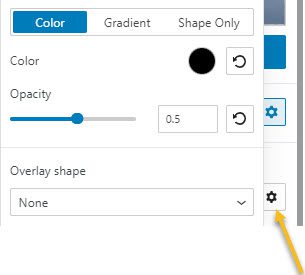
Затем мы можем настроить точки или стрелки ползунка, чтобы улучшить навигацию между слайдами ползунка. Точки и стрелки также являются блоками, которые вы можете настроить так, как считаете нужным.
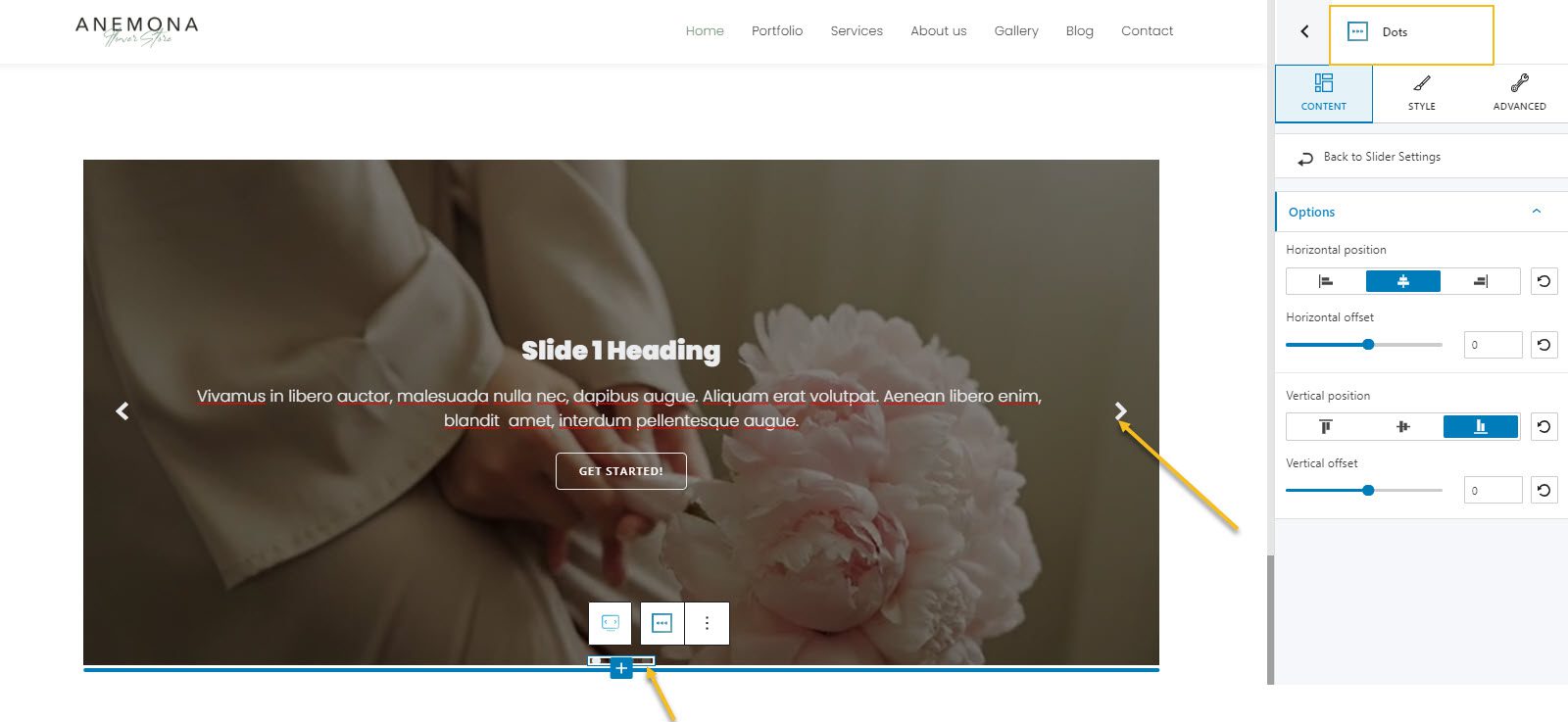
Теперь, когда дизайн понятен, мы можем легко продублировать наш слайд и добавить к нему нужный контент. Просто измените текст и видео.
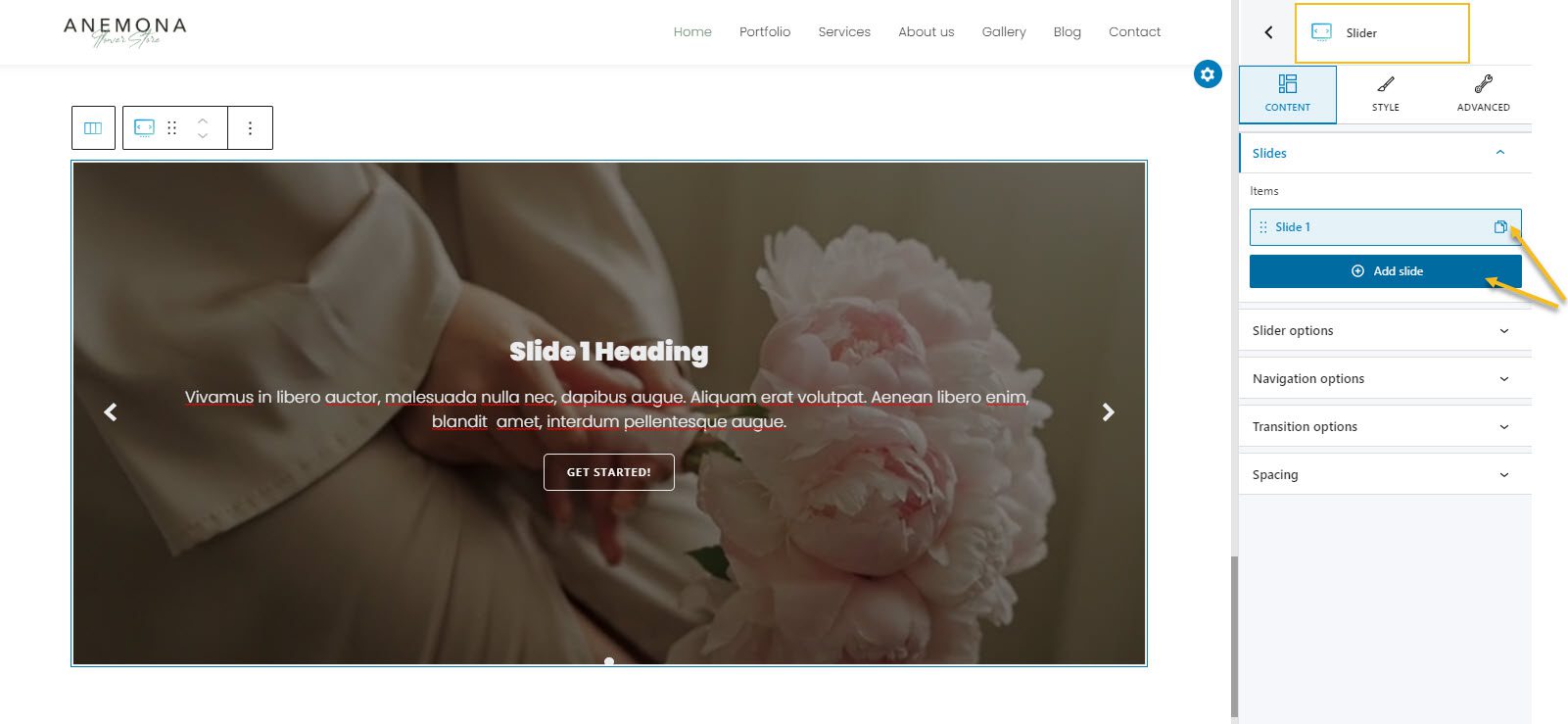
Вот так мы получаем красивый слайдер видео с оверлеями и текстом сверху. Красиво, верно?
Теперь вы можете применить ту же логику при использовании блока карусели Kubio. Но я позволю тебе поиграть с ним. Вы можете начать с установки Kubio и пользоваться им бесплатно.
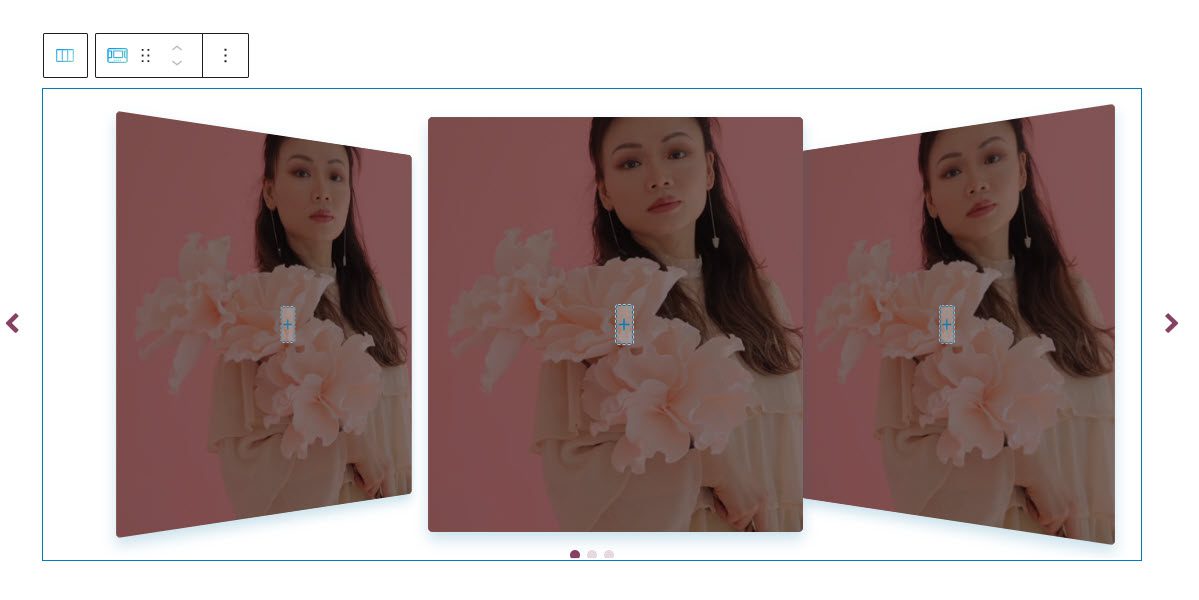
Вывод
Как видите, существует множество отличных видеоплагинов для WordPress. Каждый из них имеет свои уникальные особенности и преимущества. Выберите плагин, который лучше всего соответствует вашим потребностям, и начните добавлять видео на свой сайт WordPress уже сегодня.
Теперь, если вам понравилась эта статья, и вы хотите узнать больше о том, как создать веб-сайт WordPress , обязательно подпишитесь на наш канал Youtube и следите за нами в Twitter и Facebook !
